Merhabalar, QNX hakkındaki bilgiden sonra biraz da sizlere "QNX Software Development Platform" yazılım geliştirme platform kurulumundan bahsetmek istiyorum.
Kurulum dosyamızı aşağıda verdiğim ekran görüntülerini ve altında açıklamaları takip ederek indiriyoruz:
Öncelikle bu adrese giriyoruz.
Devamında üstteki resimde de gördüğünüz üzere "Non-commercial users" Türkçe tabirle kâr amacı gütmeyen kullanıcılar bağlantısına tıklıyoruz.
Karşımıza aşağıdaki gibi bir görüntü geliyor. Burada bizden myQNX hesabımımızın olup olmadığını soruyor eğer varsa "login" olarak giriş yapmamızı yoksa da yeni bir myQNX hesabı "create a myQNX account" bağlantısı ile yeni bir myQNX hesabı oluşturmamız gerektiği anlatılıyor. Bizim de myQNX hesabımız olmadığı için "create a myQNX account" bağlantısına tıklayarak yeni bir hesap alıyoruz.
myQNX hesabı için gerekli olan bilgileri giriyoruz ve yeni bir hesap almış oluyoruz.
"Create Account" butonuna tıkladıktan sonra aşağıdaki resimde myQNX hesabı için gerekli olan profil form bilgilerini dolduruyoruz. Burada kırmızı yazılı olan bilgileri girme zorunluluğumuz bulunuyor diğer bilgileri girmek tamamen bizim isteğimize bağlı.
Gerekli bilgileri doldurduktan ve "Submit" butonuna tıkladıktan sonra mail hesabınıza QNX'ten bir aktivasyon anahtarı gelecek ve bu bilgiyi aşağıda kırmızı dikdörtgen içine aldığım "Confirmation Key:" kısmına gireceğiz. "E-mail" ve "Password" bilgilerinizi de hemen aşağısındaki boş kalan alanı doldurarak "Continue" butonuna tıklıyoruz.
Hesabımızı aktif yapmış olduk, "Continue" bağlantısına tıklıyoruz ve karşımıza aşağıdaki görüntü geliyor.
Burada lisans sözleşmesini kabul ediyoruz ve hangi bilgisayarımızın işlemcisinin hangi tabanlı olduğu seçiyoruz benim işlemcim x86 tabanlı olduğu için onu seçiyorum, siz de bunu başlat->çalıştır komut satırına "msinfo32" yazarak karşınıza gelen sistem bilgisi penceresinde "Sistem Türü" kısmından öğrenebilirsiniz.
Konumuza dönecek olursak devamında da hangi işletim sistemi üzerinde QNX'i geliştireceğimizi seçip "Submit" butonuna tıklıyoruz ve mail hesabımıza QNX tarafından limitsiz kullanım için bir lisans anahtarı gönderiliyor. Bu anahtarı kurulum aşamasında kullanacağız.
Şimdiyse artık bu kadar işlemden sonra kurulum dosyasını indirmeye hazırız. Yine bu adrese tıklıyoruz.
Burada isterseniz QNX'i çalıştıracağınız işletim sistemine göre sadece x86 tabanlı işlemciler için olan "Lite Version" u, dilerseniz de tüm işlemcilerin tabanına uyan "All targets" versiyonunu indirebilirsiniz. Seçimimizi yaptıktan sonra "Download" butonuna tıklıyoruz.
Ve karşımıza gelen ekranda da "Download Now" butonuna basarak indirme işlemine artık başlıyoruz. :)
İndirme işlemi bittikten sonra kurulum aşamasında dikkat etmemiz gereken iki husus var:
Birincisi: Kurulum dosyasını açtığımızda Java Virtual Machine hazırlanırken aşağıdaki resim gibi bir hata verecektir.
Telaş etmeye gerek yok, bu hatayı bölgesel dil seçeneği Türkçe olduğundan dolayı alıyoruz ve değiştirmek içinse "Başlat->Denetim Masası->Bölge ve Dil Seçenekleri" yolunu takip ediyoruz. Burada "Bölgesel Seçenekler" sekmesindeki "Türkçe" olan kısmı "İngilizce (A.B.D.)" olarak değiştiriyoruz ve aynı şekilde "Konum" seçeneğini de "A.B.D" olarak değiştiriyoruz.
Ve kurulum dosyasını yeniden çalıştırıyoruz bu sefer aynı hatayı almayacağız.
İkinci dikkat etmemiz gereken husus ise kurulum aşamasında lisans anahtarını soracaktır onu girmeyi unutmuyoruz.
Dipnot: Kurulum bittikten sonra "Bölge ve Dil Seçenekleri" kısmından dil seçeğini ve konum seçeneğini Türkçe yapmayı unutmayın. :)
Böylelikle kurulumu bitirmiş olduk, artık gerisi sizin bu platform aracılığıyla yapacağınız kodlamalara bakıyor.
İyi çalışmalar...
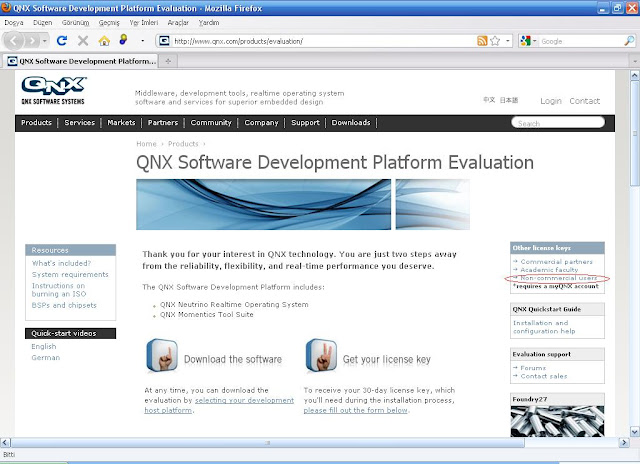










Hiç yorum yok:
Yorum Gönder